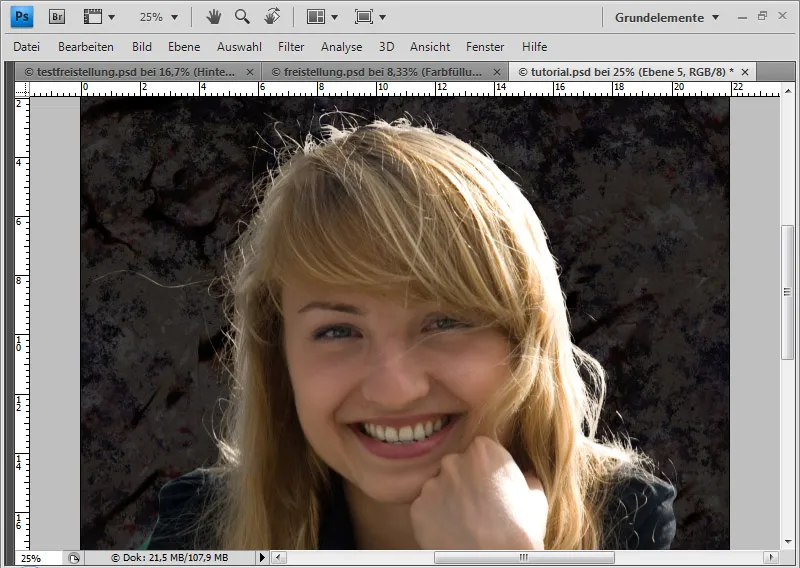Para destacar cabelos em fundos difíceis, a abordagem é se aproximar setorialmente do resultado. Dependendo do fundo, eu gero uma seleção que destaca e isola os cabelos.
A seguir, gostaria de apresentar o destaque através de canais com setores de seleção.
Mostrarei como a imagem é dividida em três setores e como os destaques são feitos separadamente.
Fonte da imagem: victorpr–Fotolia.com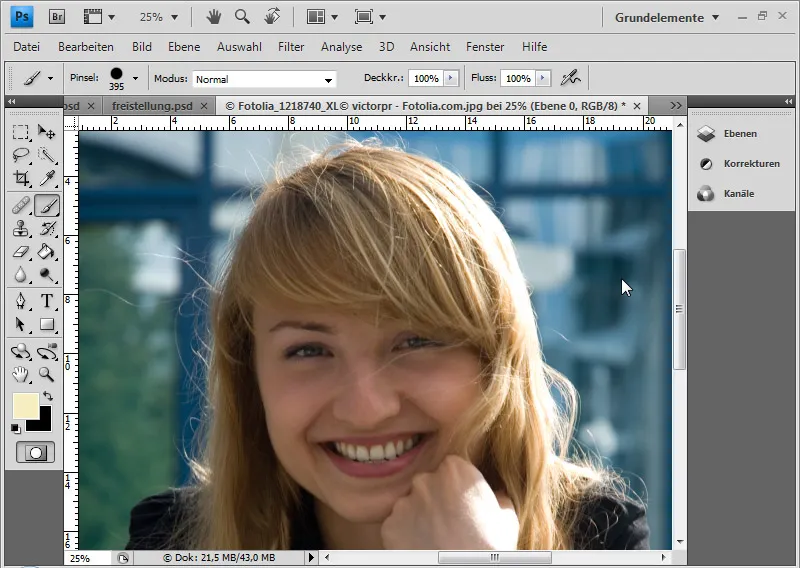
A dificuldade nesta imagem advém do fundo. Ele contém azul em diferentes contrastes e tonalidades de cinza. No entanto, os cabelos estão nítidos, o que facilita um pouco. Primeiro, eu duplico a camada de fundo com Ctrl+J e aplico uma textura para o novo fundo.
Passo 1: Destacar Cabelos para Isolamento
Quero delimitar um pouco mais os cabelos do fundo. Para isso, crio uma camada de ajuste Tom/Saturação. No menu de seleção, escolho os tons amarelos e aumento a luminosidade em +100.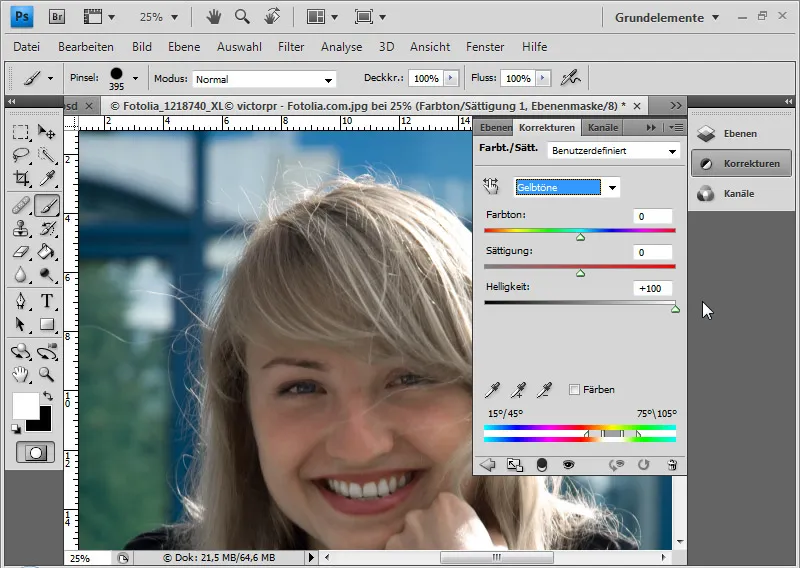
Em seguida, processo os tons ciano reduzindo a saturação e a luminosidade em -100. Faço o mesmo com os tons de azul e verde.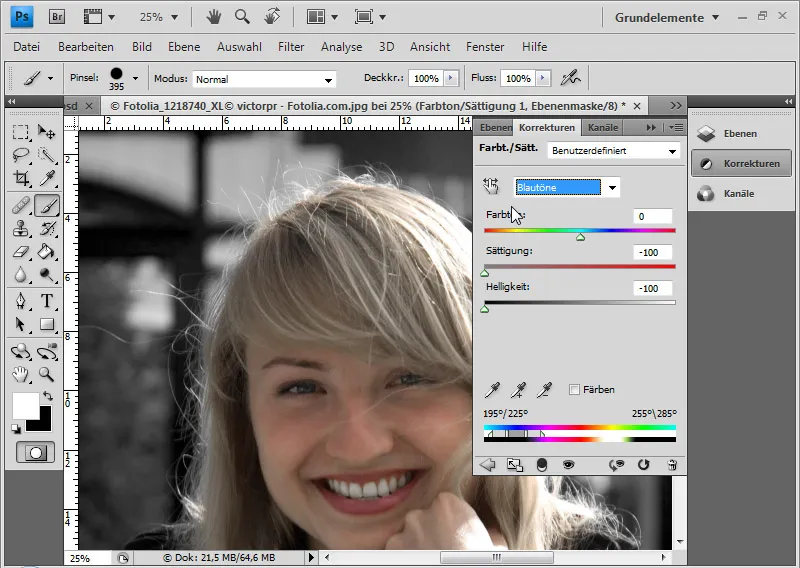
Se desejar aumentar ainda mais o contraste, posso adicionar outra camada de ajuste Curvas. Movimento o controle deslizante esquerdo cerca de 15 pontos para a direita e o controle deslizante direito 30 pontos para a esquerda. Isso tornará as sombras um pouco mais escuras e as luzes um pouco mais claras.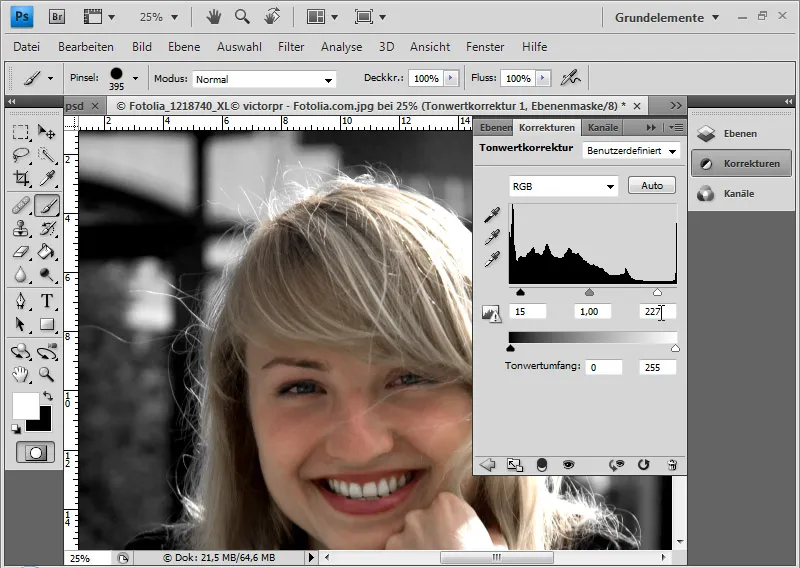
Agora tenho o modelo para minha seleção de canais. Aqui podemos ver como a área do cabelo à direita se destaca uniformemente do fundo. A segunda área é a do cabelo à esquerda, da ombreira até um pouco acima da sobrancelha. A parte entre estas duas áreas é a mais desafiadora. Neste caso, para que a edição não se torne infinita, é necessário fazer alguns truques - mas que não serão percebidos depois.
Posso capturar os diferentes setores com a ferramenta de Seleção e colocá-los em camadas separadas.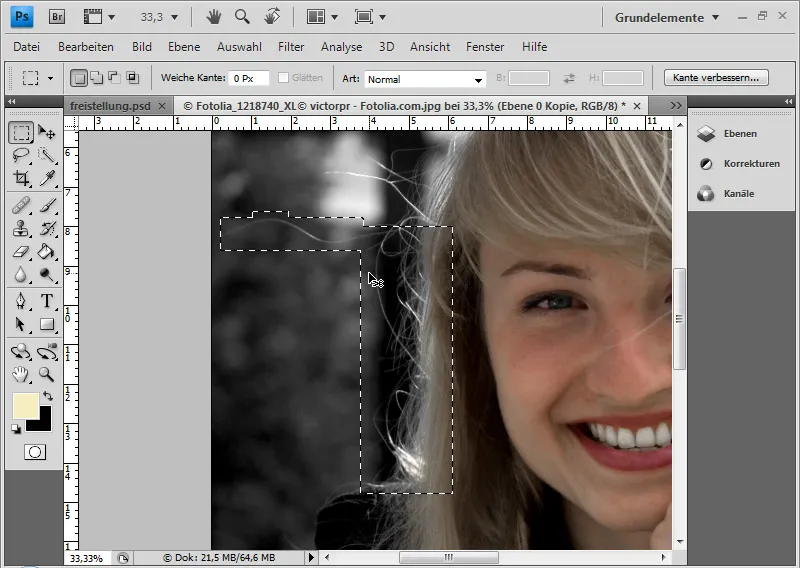
Recomenda-se duplicar a camada de fundo e mostrar apenas a área interna da cabeça. Isso facilitará um pouco a edição, pois o rosto permanecerá visível o tempo todo, apesar das seleções setoriais.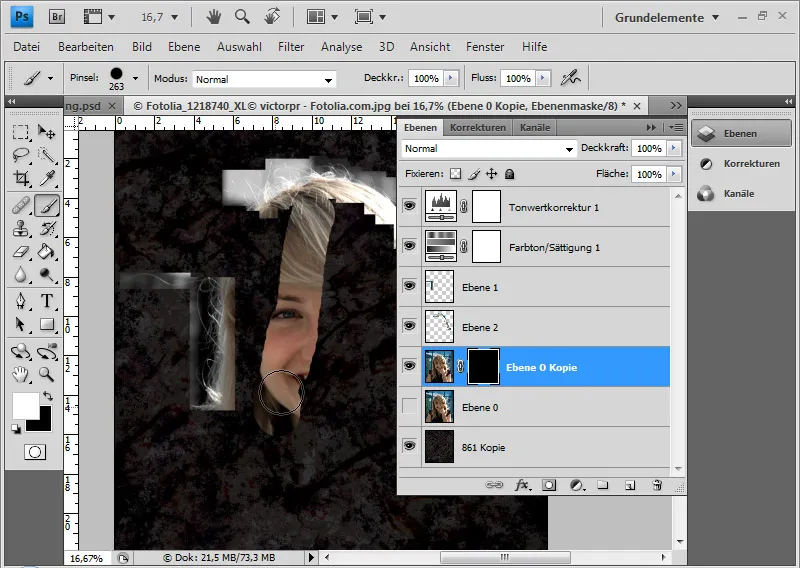
A vantagem da edição setorial é que posso continuar aumentando o contraste em cada setor separadamente, sem perder informações nos outros setores.
Passo 2: Primeiro Setor de Seleção a partir do Canal - Trabalho Inicial
Comparo os canais entre si. Antes disso, crio uma nova camada e a preencho com cor preta. Apenas a camada preta e a camada com o primeiro setor de seleção são mostradas. Se a paleta de canais não estiver aberta, posso abri-la através do Menu>Janela. O canal vermelho apresenta as áreas mais claras nos cabelos. Portanto, eu escolho este canal e o duplico clicando com o botão direito Dupl. canal.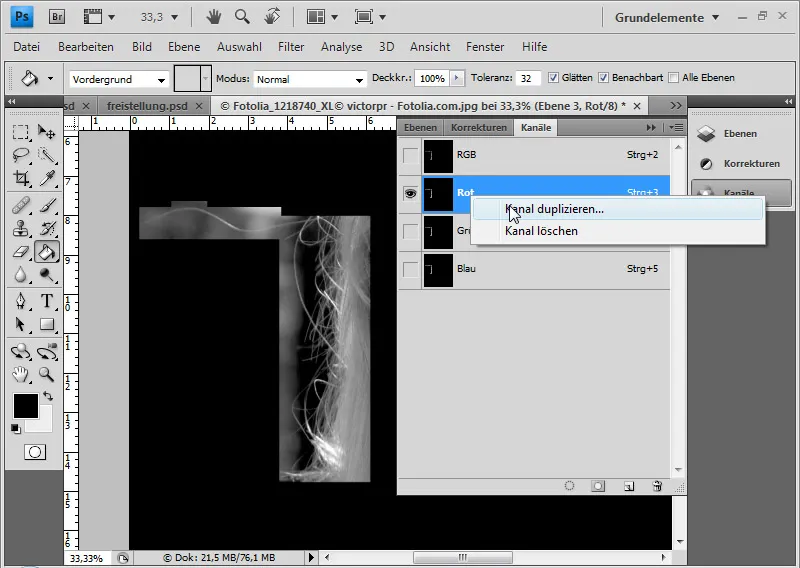
Neste canal, aumento ainda mais o contraste. Vou em Imagem>Ajustes>Curvas. Movimento os controles deslizantes para o meio, de modo que os cabelos se destaquem ainda mais do fundo.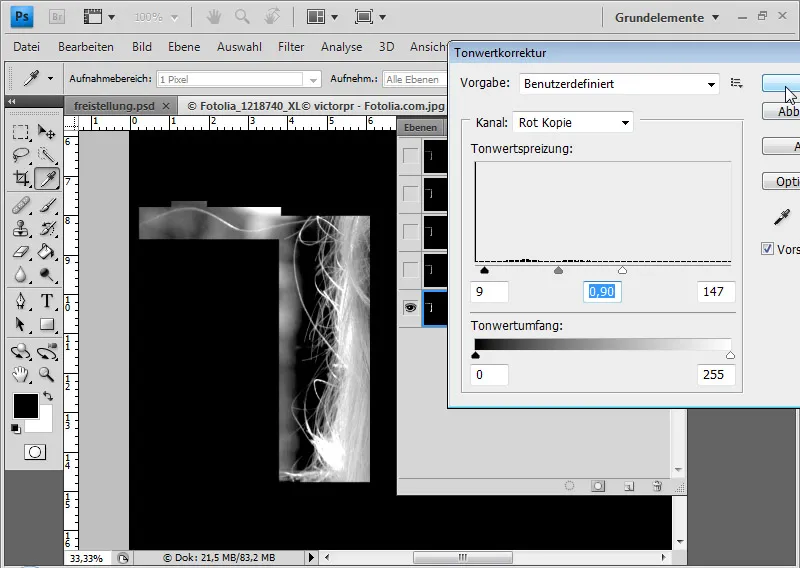
Agora começo a clarear ainda mais as áreas claras com a ferramenta Ajustar Exposição a uma opacidade média e configuração para Realces e escurecer ainda mais as áreas escuras com a ferramenta Ajustar Sombra a uma opacidade média e configuração para Profundidades. Alterno entre elas.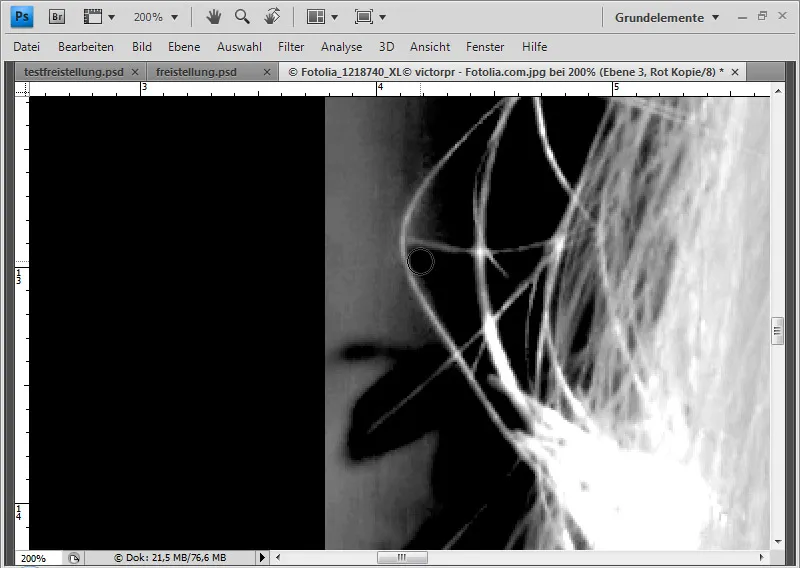
Para os fios individuais que estão nas médias tonalidades, não resta alternativa senão escurecer diretamente o fundo com o Pincel.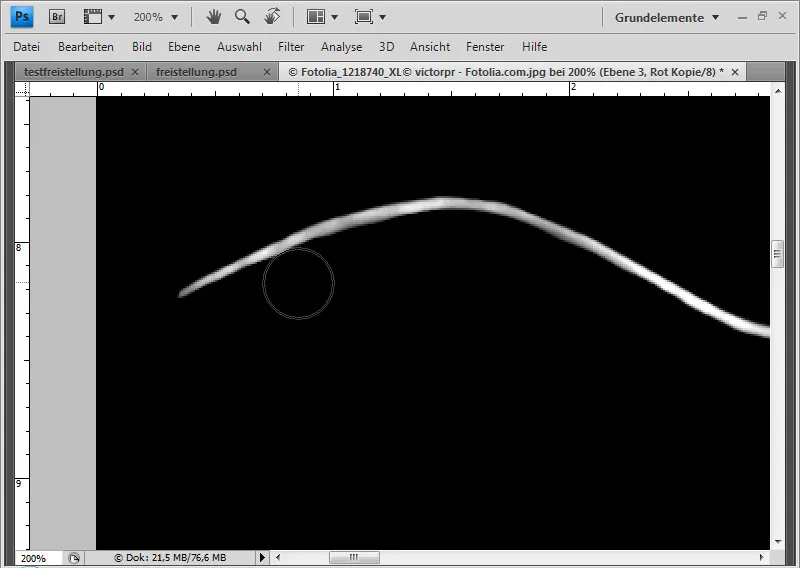
Isso pode levar algum tempo.
Quando restarem apenas áreas brancas e pretas no meu canal, clico com a tecla Ctrl na miniatura do canal. Assim, os elementos brancos da imagem no canal são selecionados. Em seguida, volto para a paleta de camadas e, com a ferramenta de seleção ativada, utilizo Refinar Borda na barra de menu do Photoshop.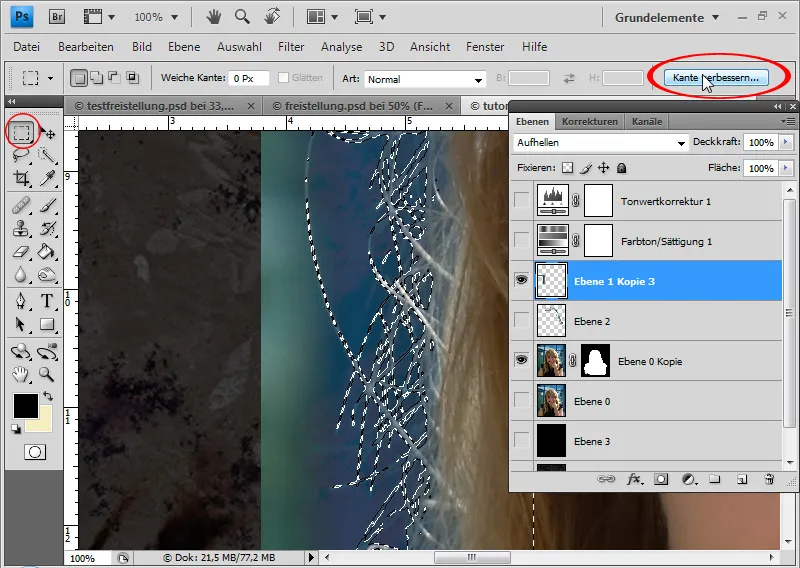
Aqui eu suavizo a seleção, arredondo um pouco e reduzo em 10 por cento.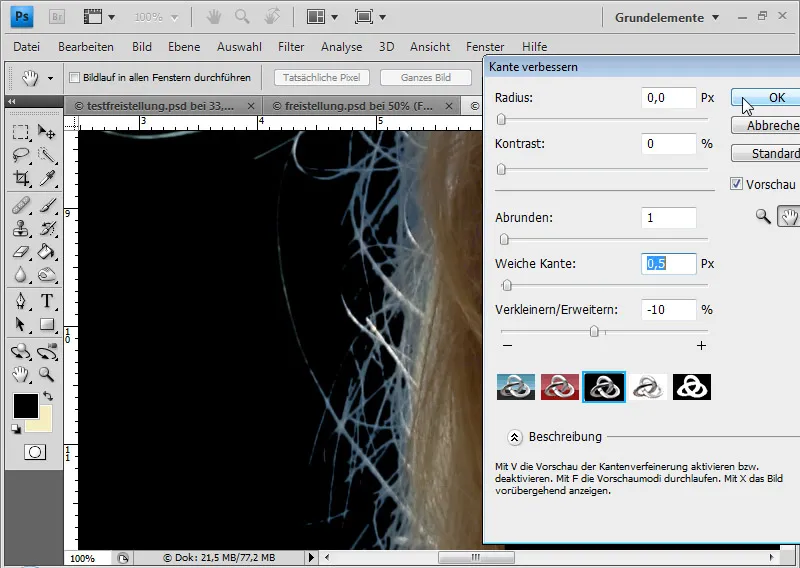
Em seguida, seleciono o símbolo para a máscara de camada na minha primeira seleção setorial e tenho a seleção na máscara de camada. Selecione novamente os pixels do canal e ajuste uma seleção maior em melhorar bordas. Em cabelos muito finos, posso exibir apenas aqueles da seleção maior e ocultar as outras áreas da imagem, para que apenas os cabelos da seleção menor sejam exibidos lá.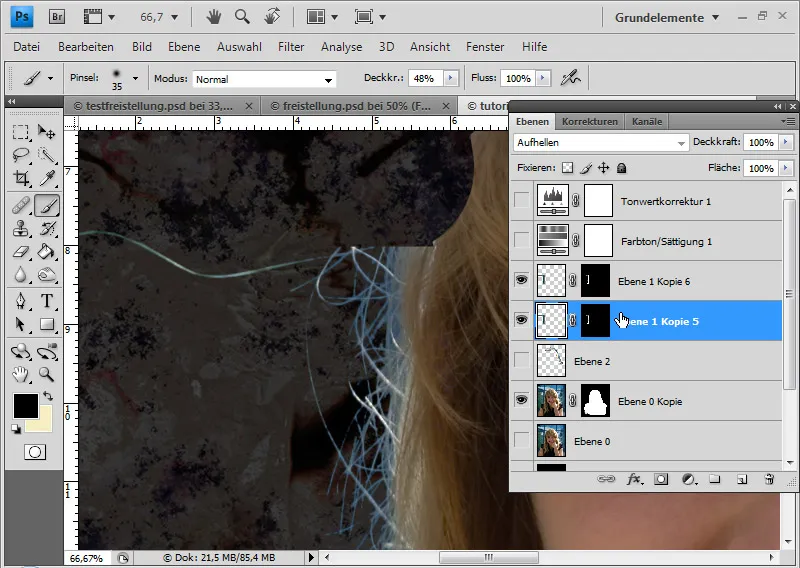
Aplico a máscara de camada em ambas as camadas e redimensiono para uma camada (Ctrl+E). Removo o contorno azul, criando uma camada de preenchimento de cor sólida no modo de camada Cor e escolho uma cor no tom dos cabelos. A camada de preenchimento é configurada como máscara de corte (Ctrl+Alt+G ou clicando com Alt entre a camada de preenchimento e a camada normal), para que o efeito se aplique apenas à camada abaixo. A área da imagem que não deve ser afetada pela camada de preenchimento é ocultada na máscara de camada. Para isso, pinto com um pincel preto diretamente na máscara da camada de preenchimento todas as áreas, exceto os cabelos com o contorno colorido.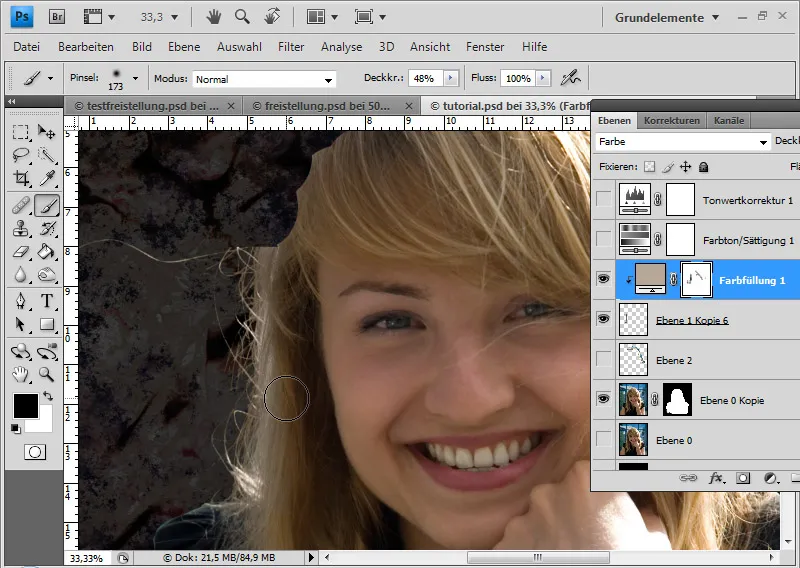
Passo 3: Segunda seleção setorial a partir do canal - primeiros truques
Movo o segundo setor no painel de camadas para cima e oculto todas as outras camadas exceto a preta e a camada setorial. No segundo setor, verifico novamente qual canal é o melhor para edição. Novamente é o vermelho que duplico.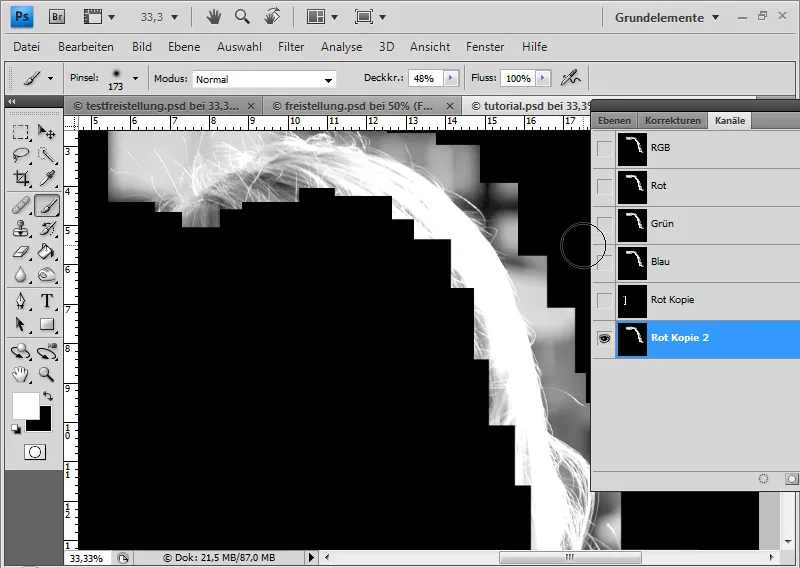
Posso aumentar o contraste através de uma curva de tonalidade, que desço ou novamente através da correção de tonalidade. Na correção de tonalidade, é importante que eu mova os dois controles deslizantes externos um pouco para o meio e desta vez também o controle deslizante central - o controle deslizante para gama (cinza) um pouco para a direita.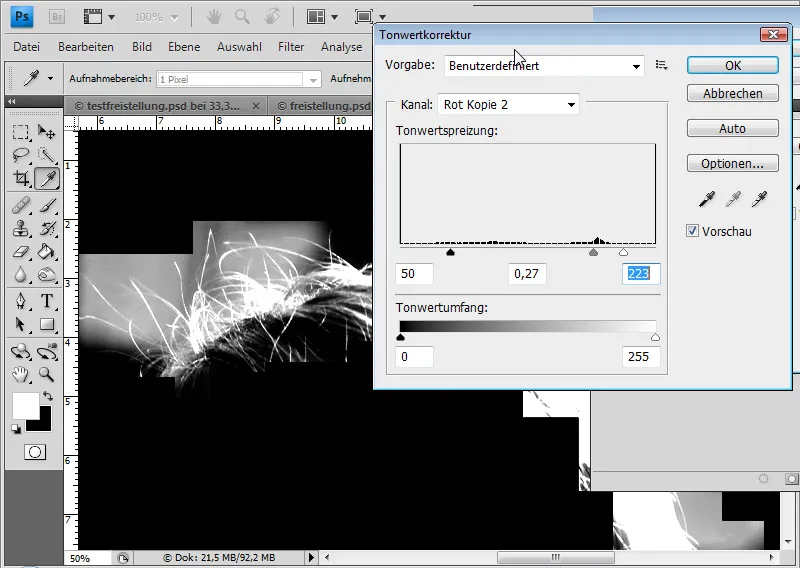
Repito os mesmos passos como no primeiro setor: Dodge e Burn alternadamente.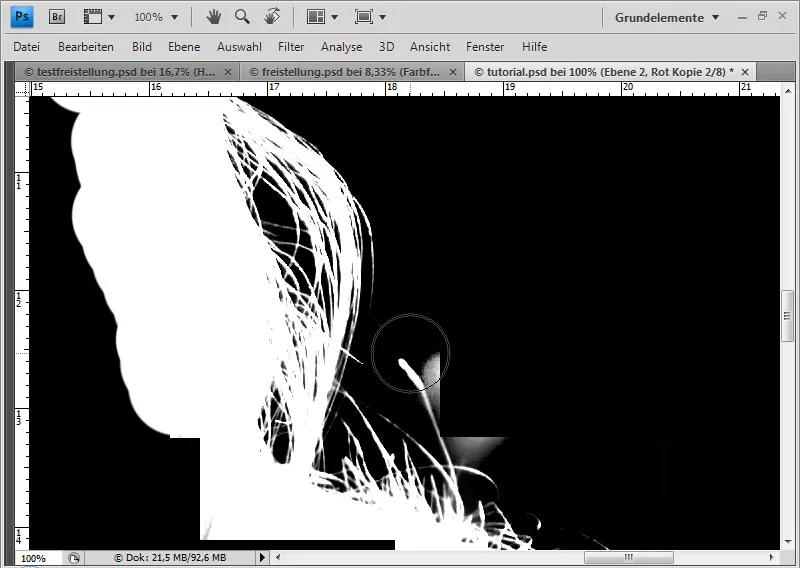
Para fios individuais, pintarei novamente ao redor com a cor preta.
A parte superior da cabeça é problemática, com um fundo claro e os cabelos se misturando mal. Aqui, com um pincel pequeno, uso a ferramenta de Dodge para desenhar as mechas reconhecíveis. Em seguida, aumento ainda mais o contraste, fazendo novamente uma correção de tonalidade.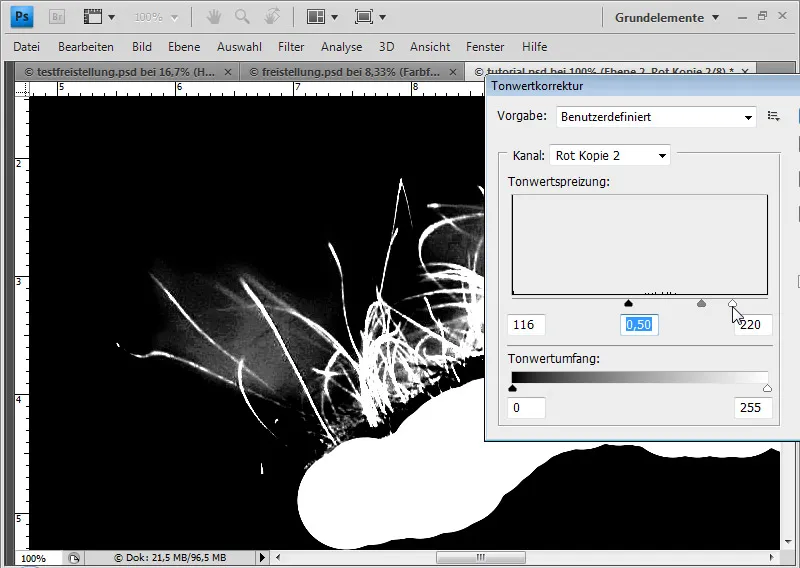
Clico na miniatura do canal com a tecla Ctrl, obtenho assim minha seleção e melhoro novamente as bordas.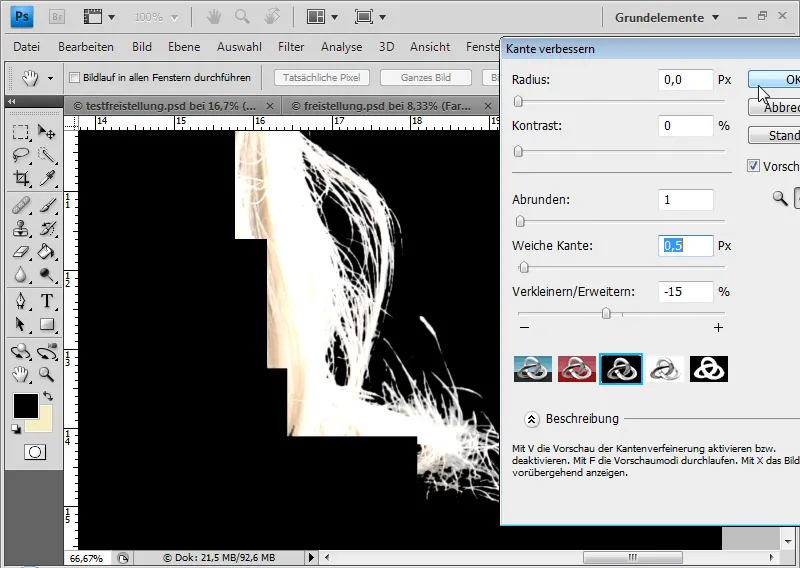
Removo o contorno azul da mesma forma que no primeiro setor, criando uma camada de preenchimento de cor sólida no modo de camada Cor como máscara de recorte e escolhendo uma cor no tom dos cabelos. Na máscara de camada, só preciso ocultar as áreas que não contêm o contorno usando preto.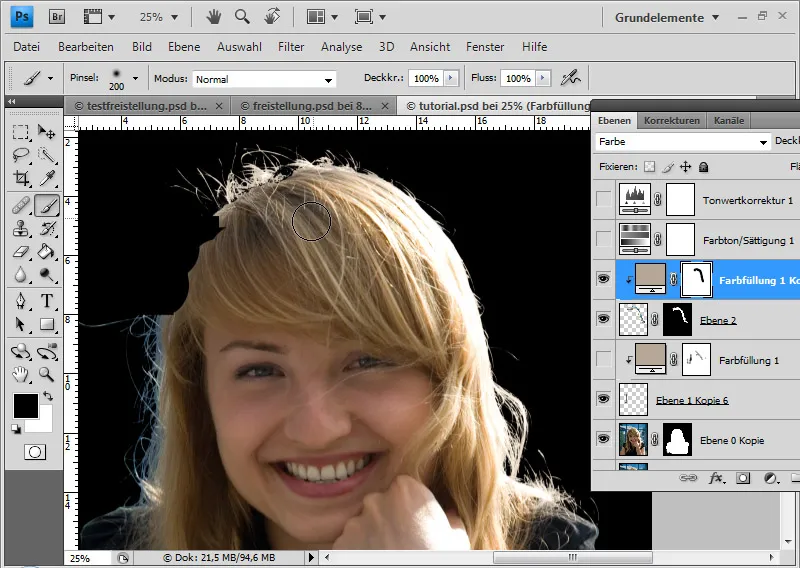
A cabeça termina um pouco áspera. Assim, crio uma seleção oval com uma borda suave de 8 pixels, transformo-a (Ctrl+T) e copio a área do cabelo sob o problema.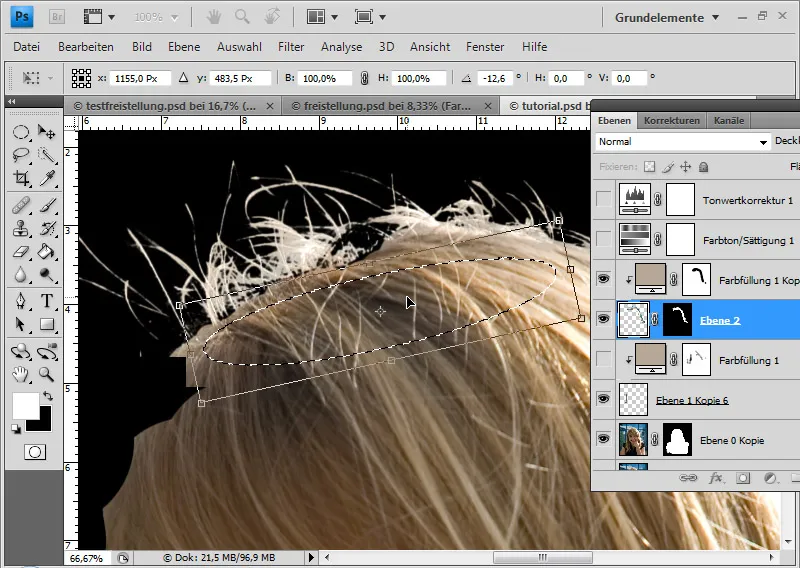
Colo a área de cabelo copiada em uma nova camada. Na máscara de camada, suavizo a transição. Uma cópia da camada de preenchimento garante a uniformidade do tom nesta área.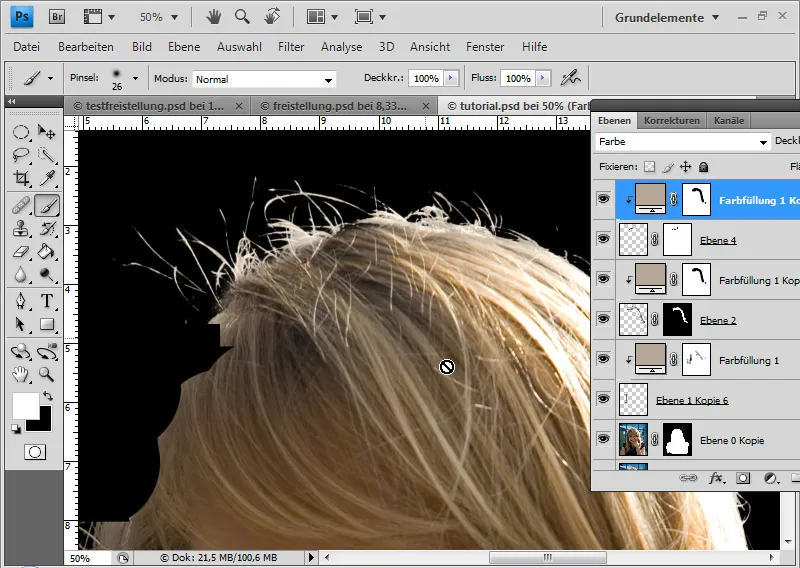
Passo 4: O terceiro setor - apenas truques com cabelos já selecionados
Este setor é pelo menos tão desafiador quanto o anterior. É apenas uma pequena área na cabeça. Eu poderia passar mais minutos na seleção, ou simplesmente aplico um truque.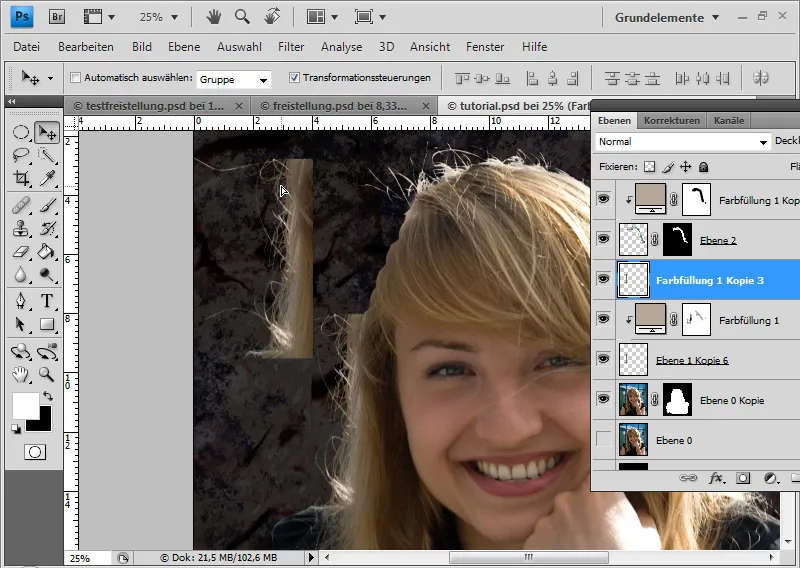
Copio uma parte do primeiro setor e transformo (Ctrl+T) através de Escalonar e Distorcer para modelar de forma otimizada a borda do cabelo. É importante, ao fazer a cópia, considerar uma margem adequada, pois a transição será suavizada novamente com uma máscara de camada.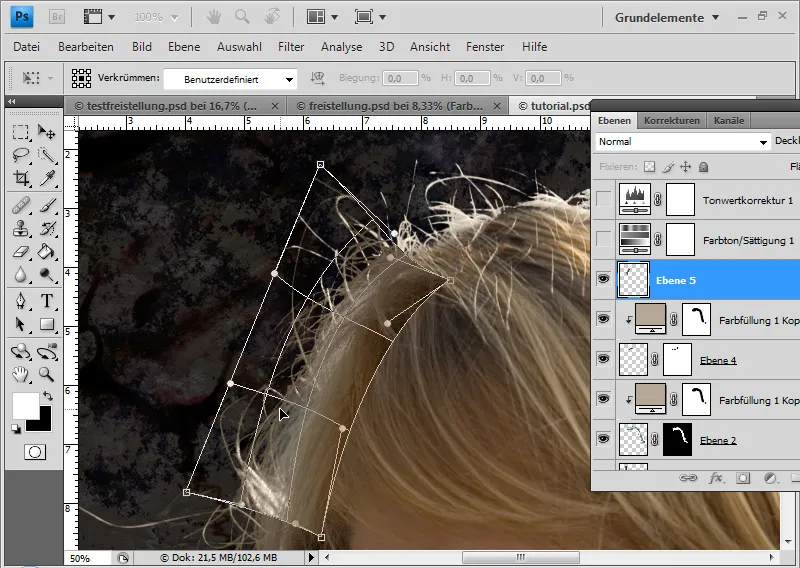
Posso compensar a transição das áreas capilares, já que a área superior da cabeça é muito mais clara do que a parte inferior esquerda, com uma opção de preenchimento. Eu crio uma sobreposição de degradê nas opções de preenchimento com um degradê de transparente para branco a 68 por cento de opacidade no modo Multiplicar Negativo. Dessa forma, a área copiada - desde que o ângulo esteja corretamente ajustado - fica mais clara na parte superior.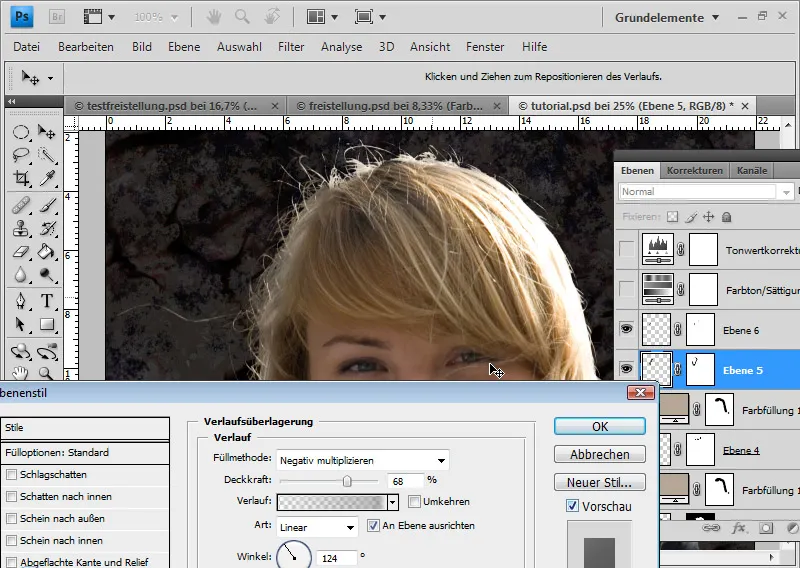
E está finalizada minha seleção, que serve de base para as próximas técnicas de retoque e montagem: